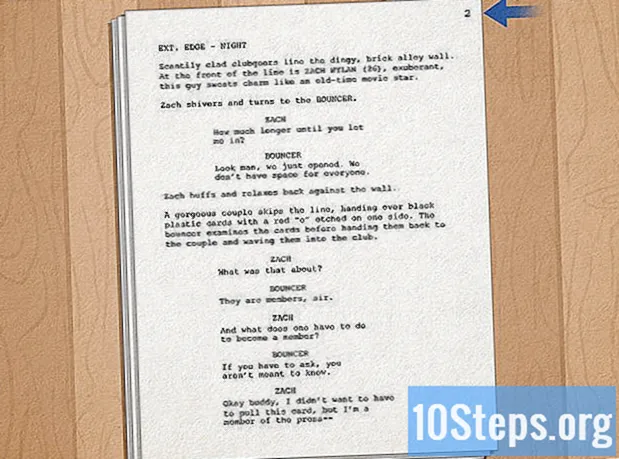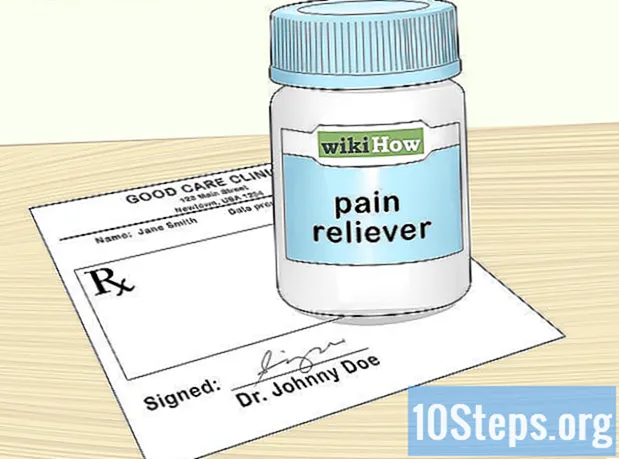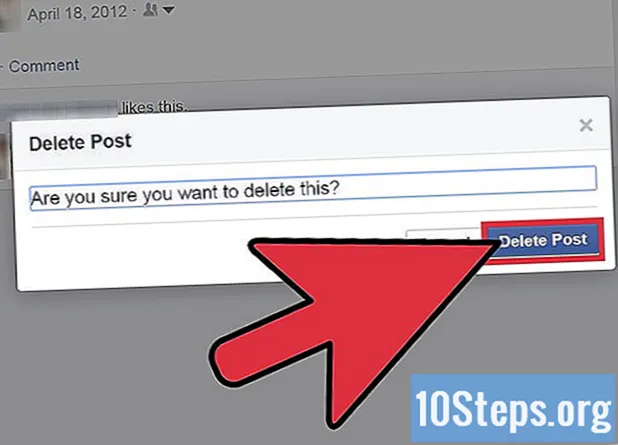
Content
No podeu saber com eliminar una ubicació del vostre mapa a la vostra cronologia de Facebook? Amb totes aquestes funcions noves que apareixen a la vostra pàgina d'inici, sembla impossible trobar la solució. Tanmateix, com descobrireu en aquest article, en realitat és bastant senzill.
Nota: El mapa és una característica de la xarxa social Facebook. Trobat a la vostra cronologia, és una àrea que representa visualment les ubicacions dels vostres esdeveniments, de les vostres fotos i on heu viatjat en un mapa del món de Bing.
Passos
Aneu al mapa de la vostra cronologia de Facebook. Es pot trobar a la part superior dreta de la pantalla, a sota de la foto de portada, al costat d’altres aplicacions com ara els vostres amics, àlbums i probablement m’agrada, i es reconeix fàcilment per la imatge d’un mapa. De tant en tant, el mapa es pot amagar; per revelar-lo, només cal que premeu la fletxa a la dreta de les aplicacions.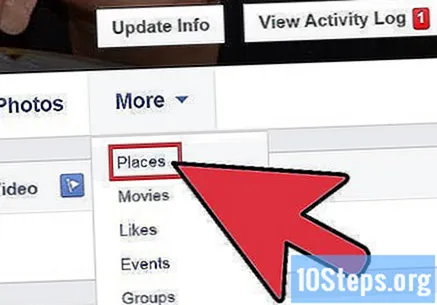
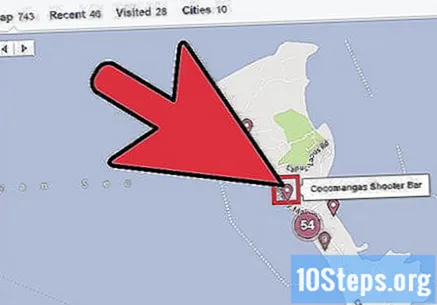
Cerqueu la ubicació ofensiva al vostre mapa. Potser heu triat la ubicació incorrecta? O potser no voleu que aparegui el marcador al vostre mapa? Després d’entrar al mapa, utilitzeu l’eina manual per moure el mapa fins que trobeu la ubicació (representada per un marcador de llàgrima fosca cap per avall). Si és una zona que freqüenteu molt, potser haureu de fer clic a aquesta zona o apropar-la mitjançant els controls del mapa.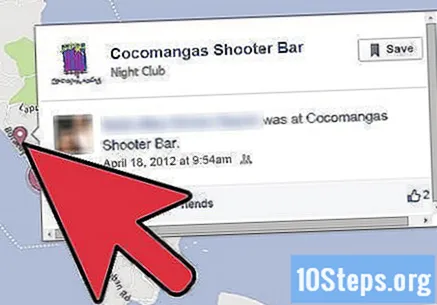
Feu clic al marcador d'ubicació ofensiu. S'ha d'aparèixer una pantalla des del marcador, que us proporcionarà informació sobre la ubicació, inclòs el tipus de ubicació (esdeveniment, lloc on viviu o vau viatjar o foto), una data i opcions per comentar i agradar.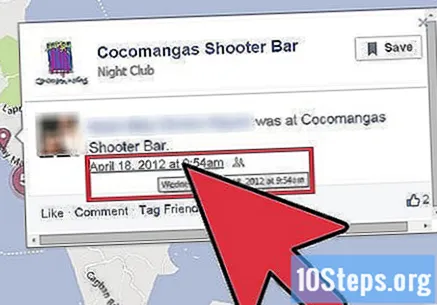
Feu clic a la data. Com notareu, no hi ha cap opció directa per eliminar la ubicació de la pantalla que apareixia. En lloc d’això, haureu d’eliminar la ubicació de la vostra cronologia. Podeu trobar la publicació des d’aquesta ubicació manualment a la vostra cronologia o simplement feu clic a la data que apareix a la pantalla, que us portarà a la publicació automàticament.- Si voleu ubicacions de fotos al vostre mapa, feu clic a la foto, o bé trobeu-la al vostre àlbum de Facebook i feu clic a l'opció Edita la ubicació i canvieu la ubicació o suprimiu-la. Tot seguit, canviarà el vostre mapa.
- Per a les ubicacions de treball / estudi del vostre mapa, haureu d'editar la secció Quant a la vostra cronologia i canviar o eliminar manualment l'entrada d'aquesta secció. A continuació, canviarà el vostre mapa.
Elimineu la publicació de la vostra cronologia. Com qualsevol altra publicació de la vostra cronologia, té un botó d’edició situat a la part superior dreta de la publicació, representat per un llapis. Feu clic sobre aquest botó i trieu l'opció "Suprimeix ...".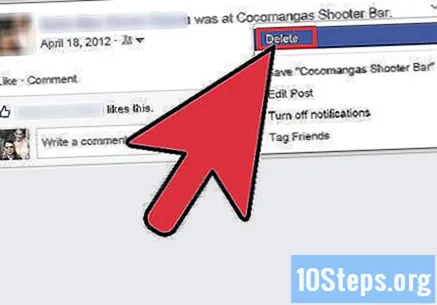
Confirmeu la vostra elecció al quadre de diàleg que apareixerà. Això eliminarà la publicació de la vostra cronologia de Facebook i, a canvi, se suprimirà del vostre mapa i el marcador ja no apareixerà.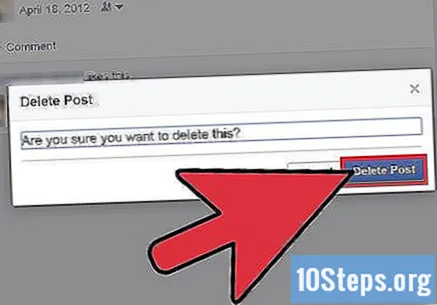
Consells
- Com a alternativa, es pot accedir a Maps des de la pàgina principal, a la secció d’aplicacions de l’esquerra de la pantalla, si heu utilitzat l’aplicació recentment.
- Si heu oblidat on es troba el marcador que voleu eliminar al vostre mapa, proveu de filtrar la cerca mitjançant els paràmetres de l'any a la part dreta de la pantalla o pel tipus de ubicació que es mostra a les categories de sota de la pantalla. Per exemple, si trieu "2010" a la dreta i "Fotos" a les categories següents, només es mostraran les ubicacions de les fotos del 2010 al vostre mapa de Facebook.
Advertiments
- Amb les noves actualitzacions que s’afegeixen a la creixent infraestructura de Facebook, tingueu en compte que les funcions incloses avui es poden eliminar demà.
- Recordeu sempre de tenir en compte la vostra configuració de privadesa, fins i tot al mapa. No sabeu qui pot veure les vostres ubicacions si les deixeu obertes al públic.
Materials necessaris
- Un perfil de Facebook
- Una cronologia de Facebook
- Una connexió a Internet